Система Apple Pay в Сбербанке
Чтобы подключить сервис бесконтактной оплаты через специализированное приложение Сбербанка, следует проверить, работает ли мобильный банк. Активировать услугу можно в любом отделении банка или через оператора горячей линии.
Как пользоваться сервисом Apple Pay через банковское приложение;
- Открыть App Store, найти и установить «Сбербанк Онлайн».
- Открыть приложение и создать учетную запись. Для этого следует ввести номер карты, привязать телефон и создать пароль.
- Выбрать карту, с которой будет производиться оплата по умолчанию, и рядом с ней кликнуть по кнопке «Подключить на iPhone».
- Дождаться изменения статуса карты. Надпись «Добавлено на устройство» свидетельствует о завершении операции.
https://www.youtube.com/watch?v=ucLh1SK_Y6k
Для подключения сервиса через мобильный банк на «умных» часах необходимо выполнить такую же последовательность действий.
Рассмотрим, какие существуют способы использования приложения для мобильных платежей. После активации карты можно смело начинать пользоваться данной системой, оплачивая покупки в супермаркетах и магазинах. Для этого достаточно поднести свой айфон к терминалу, не открывая приложение Wallet. Телефон автоматически распознает платежное устройство и предложит сделать сканер отпечатка пальца. После того, как пользователь прикоснется своим пальцем к Touch ID, с банковской карты снимутся деньги за соответствующую покупку.
Стоит помнить, что сфера использования разработки яблочной компании достаточно широка. Средство было разработано для пользователей, дабы облегчить любую деятельность, связанную с транзакционными платежами. Любой желающий может в один клик совершать покупки в интернет-магазине, а также пользоваться различными услугами дополнений в специальном магазине приложений. Теперь заплатить за любую услугу достаточно, коснувшись своим пальцем к Touch ID.
Мобильные транзакции – уникальная разработка, способная значительно облегчить жизнь любого человека, позволив ему совершать любые покупки и оплаты за считанные секунды, совершенно не беспокоясь о безопасности.
Перед подключением следует изучить инструкцию по настройке и правилами пользования сервисом. При помощи технологии можно осуществлять платежи с карточки в Интернете, приложениях и в розничных точках.
Предварительно необходимо соблюсти следующие принципы и выполнить действия:
- Наличие сканера Touch ID. С целью безопасности проведения операций запрещено регистрировать отпечатки родных и близких для привязки к вашему смартфону.
- Регистрация в iCloud (происходит путем ввода ID в приложении Настройки).
- Наличие карточки.
- Ее необходимо добавить в Wallet (приложение в вашем гаджете).
Сервис доступен и для владельцев интернет-магазинов. В рамках услуги эквайринг можно заказать настройку приема переводов через мобильные устройства на ваших приложениях и онлайн-магазинах. Данной возможностью вы расширяете круг своих покупателей, предоставляете им возможность экономить время при оплате и шагать в ногу с современными технологиями.
Отдельно стоит отметить безопасность данной технологии. Данные о карточном продукте не сохраняются на айфоне, а потому даже при его утрате, посторонние не смогут ими воспользоваться. А в момент оплаты никакая конфиденциальная информация не передается. Другое лицо не сможет выполнить операцию вместо вас, ведь процедура подразумевает взаимодействие Touch ID и применения бесконтактной технологии.
Платёжная система Apple Pay доступная только обладателям устройств «яблочной» корпорации, не является единственной в своём роде. Её основной конкурент – Samsung Pay, принадлежащий одноимённому мировому производителю электроники. Все банковские карты Сбербанка, совместимые с Apple Pay, подходят и для привязки к мобильным устройствам Samsung. О том, как получить доступ к бесконтактным платежам от корейского разработчика, читайте в статье «Samsung Pay Visa от Сбербанка».
Чтобы полноценно пользоваться Apple Pay Сбербанка на iPhone, необходимо установить следующие функции:
- Настроить сканер Touch ID. В целях безопасности проведения платежей, категорически не рекомендуется регистрировать отпечатки других (даже самых близких) лиц, привязывая их к устройству.
- Надо зарегистрироваться в iCloud посредством мобильного устройства.
- Необходимо иметь в распоряжении карту платежной системы Visa или MasterCard.
- В приложении Wallet своего телефона необходимо добавить банковскую карту.
Программа Apple Pay от Сбербанка доступна и владельцам виртуальных магазинов. Такая услуга, как эквайринг, позволяет настроить приём платежей прямо с мобильных устройств на соответствующие приложения в интернет-магазинах. Это позволяет расширять круг потенциальных потребителей.
Отдельным пунктом следует выделить уровень безопасности данной технологии. Благодаря тому, что информация по карте на мобильном устройстве не сохраняется, ей никто не сможет воспользоваться даже при утере. Также, в процессе проведения платежей не осуществляется передача конфиденциальной информации. Посторонний человек не сможет сделать покупку, так как вся процедура основана на тандеме Apple Pay и Touch ID.
Чтобы правильно пользоваться Apple Pay Сбербанка на iPhone, следует изучить инструкцию:
- Для оплаты услуги либо товара, необходимо поднести свой мобильный гаджет к терминалу.
- Отсканировать отпечаток.
- Дождаться вибрации и характерного звукового оповещения, что означает успешное проведение оплаты.
Чтобы воспользоваться в процессе оплаты Apple Watch, нужно два раза нажать на боковую кнопку, а затем дисплеем перевернуть их по направлению к терминалу. Звуковое оповещение станет свидетельством осуществления операции.
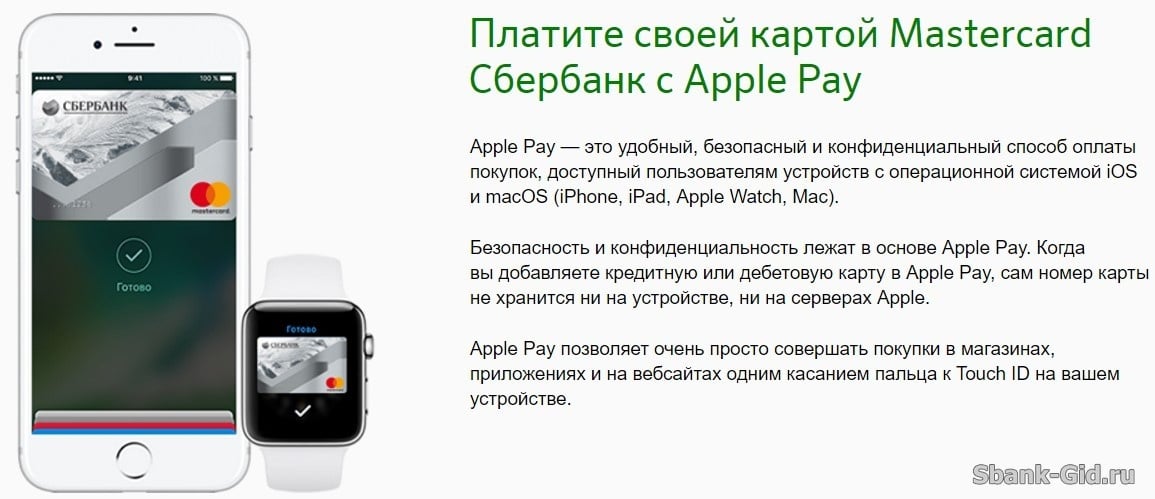
Чтобы провести оплату подобным методом, в первую очередь необходимо осуществить привязку продукта к системе Android Pay. Оплачивать услуги и товары таким способом можно будет без особых проблем. Самое главное позаботитьсяо том, чтобы все настройки были установлены максимально правильно и подключение карты было произведено грамотно.
Как только становится понятно, что все настройки проведены максимально правильно, можно совершать обычные платежные операции с пластика банка через любые установленные в городе терминалы, поддерживающие подобную опцию. Для осуществления операции потребуется выполнить следующие несложные действия:
- Включить смартфон и обычным образом разблокировать устройство.
- Мобильный подносится к терминалу.
https://www.youtube.com/watch?v=tplI3hZrXPE
Если операция была проведена правильно, на экране появится соответствующая надпись Готово, которая будет сопровождаться специальным звуковым сигналом.
Apple Pay для iPhone 5s – инструкция
Если по какой-то причине не получается использовать карту и описываемую систему, стоит проверить, какой категории продукт находится в распоряжении и узнать, как работает андроид pay от Сбербанка. После проведения всех необходимых настроек автоматически активируется опция NFC. Сразу после этого пользователю становятся доступны удобные бесконтактные платежи.
Причиной того, что система отказывается принимать карту, довольно часто является не только отсутствие правильной карты, но проведения специальных манипуляций. Очень важно перед применением финансового продукта проверить такие факторы, как:
- Обновление приложения. На смартфоне обязательно должна быть установлена его максимально актуальная версия;
- Запускается само приложение и выбирается интересующая карта. После этого нужно будет открыть опцию с подробной информацией;
- Здесь требуется выбрать раздел с бесконтактной оплатой и после этого четко следовать всем установленным инструкциям.
Обычно после всех проведенных настроек пользователь получает возможность включить все положенные опции, присущие платежной системе.
Если у Вас остались вопросы – сообщите нам  Задать вопрос
Задать вопрос
Если пользователь будет совершать платежи в размере менее 1000 рублей, они могут быть проведены без надежного предварительно установленного ПИН-кода. Не более трех финансовых операций на сумму менее 1000 р могут быть проведены без предварительной разблокировки смартфона. Разблокировка требуется только при каждой четвертой манипуляции. Данный процесс осуществляется при помощи введения графического ключа или отпечатка пальца.
Если по какой-то причине отпадает необходимость в использовании данной платежной опции, систему можно деактивировать, решив вопрос, как отключить андроид пей в Сбербанк онлайн. Сделать это несложно, достаточно просто удалить из приложения все данные по картам и потом удалить с телефона само приложение.
Очень важно удалить такую информацию, как номер пластика, время ее действия и специальный код в виде расположенных на обратной стороне цифр. Из истории платежей обязательно должна быть удалена вся платежная информация. Перед удалением приложения нужно совершить обязательный выход из него. После проведения подобных операций персональный профиль будет полностью удален.
Для активации Apple Pay через «Сбербанк Онлайн» или Wallet подходят все
Для подключения Apple Pay подходят как дебетовые, так и кредитные карты Сбербанка.
Инструкция по оплате покупок по новой бесконтактной технологии.
На сегодня загрузить в Wallet или активировать для данного способа оплаты можно карточки MasterCard и Visa практически всех форматов:
- Моментальная;
- Студенческая;
- Классическая, в т.ч. бесконтактная или с уникальным дизайном;
- Золотая;
- Платиновая;
- Все виды карточек премиального уровня.
Инструкция по закреплению карточки к системе бесконтактных платежей.
https://www.youtube.com/watch?v=IIppLHCICR8
Чтобы подключить наушники к Айфону:
- Зайдите в Настройки.
- Включите NFC.
- Поднесите iPhone к наушникам.
- На iPhone должно появиться уведомление о подключении.
Сначала необходимо установить само приложение и зарегистрироваться в нем. Вполне вероятно, если вы – клиент Сбербанка, то приложение на вашем смартфоне давно установлено, ведь пользоваться им действительно очень удобно. Если нет – найдите его на App Store.
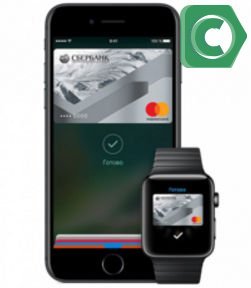
Карта может быть и кредитной, и дебетовой – на ваш выбор. Но обязательно платежной системы MasterCard.
Информацию по работе Visa и Maestro можно найти на нашем сайте.
Дебетовые:
- Electron
- Classic
- «Аэрофлот» Classic
- «Молодежная» Classic
- Classic с индивидуальным дизайном
- Gold
- «Аэрофлот» Gold
- Momentum
- Platinum
- Infinite
- Signature Aeroflot
- «Подари жизнь» Classic
- «Подари жизнь» Gold
- «Подари жизнь» platinum
Mastercard:
- World Elite “Сбербанк Первый”
- World Black Edition
- World «Золотой»
- Platinum
- Gold
- Standard
- Standard Бесконтактная
- Standard с индивидуальным дизайном
- Молодежная карта Standard
- Молодежная карта Standard с индивидуальным дизайном
- Standard Momentum
Кредитные:
- Classic
- Gold
- «Подари жизнь» Gold
- «Подари жизнь» Classic
- «Аэрофлот» Gold
- «Аэрофлот» Classic
- Momentum
- Signature
Mastercard:
- Gold
- Standard
- Молодежная карта Standard
- Credit Momentum
Для использования Apple Pay подойдёт не любая банковская карта, нужно получить совместимый с системой пластик. Категория платёжного инструмента значения не имеет. Банковская карта может быть классической, золотой или премиальной. Решающую роль играет платёжная система.

Пластик с логотипом российской системы «МИР» подключить не получится. Следовательно, для использования «яблочных» мобильных устройств для осуществления бесконтактных безналичных оплат нужно оформить любую дебетовую или кредитную карту, в том числе Momentum, с логотипами MasterCard или Visa.
Перед тем как подключить Apple Pay с Visa от Сбербанка, необходимо выбрать устройство, которое будет использоваться для проведения бесконтактных оплат, и самостоятельно проделать необходимые манипуляции для привязки банковской карты. Какой бы гаджет вы ни выбрали, необходимо иметь на руках смартфон Apple, поскольку именно он играет основную роль в работе системы.
Несмотря на совместимость системы с несколькими видами устройств, каждое из них подходит только для определённых видов платежей. Для оплаты покупок через Сбербанк Apple Pay MasterCard или Visa в розничных магазинах можно использовать только смартфон и умные часы, а планшетные ПК iPad и десктопы Mac подойдут для онлайн-транзакций.
Этим вопросом многие владельцы «пятерки» задались довольно давно. Ответ однозначный — официальной поддержки платежного сервиса для пятой модели не существует. АйФон 5s просто не имеет модуля бесконтактной технологии оплаты NFC, благодаря которому осуществляется связь между POS-терминалом оплаты и смартфоном.
При поднесении мобильного устройства к платежному терминалу происходит следующее:
- Гаджет посылает запрос на терминал с разрешением списания заданной суммы с банковской карты, привязанной к устройству.
- POS-терминал, получив запрос от девайса с помощью NFC или MST (электромагнитная связь), направляет его в банк-эквайер, который выпустил карту.
- Банк, получив запрос и обработав его, направляет ответ на терминал о разрешении или отказе в оплате покупки.
При отсутствии модуля связи NFC у пятой модели АйФона выход все же есть. Он подходит для тех, кто использует смарт-часы Apple Вотч. Именно с помощью них можно покупать через Apple Pay. Как настроить Apple Пэй для АйФона пятой модели рассказывается далее.
Теперь не обязательно носить с собой кучу карт в кошельке — все ваши карты можно хранить в смартфоне и оплачивать покупки одним касанием.
— это удобный, безопасный и конфиденциальный способ оплаты покупок, доступный пользователям устройств с операционной системой iOS и macOS (iPhone, iPad, Apple Watch, Mac).
Безопасность и конфиденциальность лежат в основе Apple Pay. Когда вы добавляете кредитную или дебетовую карту в Apple Pay, сам номер карты не хранится ни на устройстве, ни на серверах Apple.
Apple Pay позволяет очень просто совершать покупки в магазинах, приложениях и на вебсайтах одним касанием пальца к Touch ID на вашем устройстве.
С помощью Apple Pay можно оплачивать в тех же местах, где поддерживаются оплата бесконтактной картой Сбербанка, а также в мобильных приложениях и в интернете — там, где есть кнопка «Купить с Apple Pay».
Для того, чтобы оплатить покупку в магазине поднесите ваш смартфон iPhone к терминалу с приложенным пальцем к Touch ID. После того, как телефон распознает ваш отпечаток пальца — оплата будет проведена. Терминал сообщит об успешной оплате.
Для того, чтобы пользоваться платёжной системой Apple Pay сразу с нескольких устройств, необходимо по отдельности добавить карточку на каждое из них. Сначала ознакомьтесь со списком поддерживаемых устройств:
- IPhone:
- iPhone 6/6 Plus;
- iPhone 6s/6s Plus;
- iPhone SE;
- iPhone 7/7 Plus.
- Apple Watch:
- Apple Watch (1-го поколения);
- Apple Watch Series 1;
- Apple Watch Series 2.
- iPad:
- iPad mini 3;
- iPad mini 4;
- iPad Air 2;
- 12,9-дюймовый iPad Pro;
- 9,7-дюймовый iPad Pro.
- Mac (начиная от моделей позднее 2012 года).
Пошаговая инструкция добавления банковской карточки в ApplePay:
 Подключите устройство к интернету.
Подключите устройство к интернету.- Войдите в учётную запись iCloud.
- Зайдите в программу «Wallet».
- Нажмите на значок плюс в верхнем углу экрана.
- Для добавления кредитки или дебетовой карточки, которая привязана к вашей учётной записи iTunes, введите цифры проверочного кода карты. Если вы ходите подключить стороннюю карту, то нажмите на «Добавить другую карту» и введите её идентификационные данные.
Как добавить карту на Apple Watch:
- Убедитесь, что ваша карточка активна.
- Откройте программу Apple Watch на вашем iPhone.
- Нажмите на пункт «Wallet и ApplePay».
- Выберите «Добавить кредитную или дебетовую карточку.
- Введите код безопасности банковской карты (если она добавлена в iTunes). Если вы хотите подключить неавторизованную карточку, то нажмите «Добавить другую карту» и введите её данные.
При настройке произошла ошибка “сбой добавления карты обратитесь к эмитенту карты” – что делать?
Существует несколько причин:
- ваша карточка или банк не являются участниками программы ApplePay. Рекомендуем ознакомиться со списком банков партнёров платежной системы;
- технические неполадки на стороне провайдера или компании Apple. В этом случае вам нужно ждать либо обратиться в службу технической поддержки;
- нет подключения к сети Internet;
- неисправность вашего устройства (как вариант – попробуйте перезагрузить его);
- несовместимость электронного девайса и платёжной системы Apple Pay. Подробно изучите список поддерживаемых гаджетов.
Как подключить Apple Pay Cбербанк на iPhone
Для того, чтобы подключить систему бесконтактных платежей, необходимо установить на свой телефон приложение Wallet, проведя авторизацию с помощью своего персонального Apple ID. После успешного входа появится возможность добавить платежную карту. Выбрав соответствующую функцию, юзеру будет предложено сфотографировать свою персональную банковскую карточку. Можно отказаться от такого способа, введя все данные вручную.
Дальше необходимо будет подтвердить введенную информацию, введя код, который Сбербанк отправит на номер пользователя. Если на экране появились такие слова, как «Карта активирована. Карта MasterCard Standard готова для Apple Pay», то можно начинать успешно пользоваться системой бесконтактных платежей.
- Разумеется, у вас должен быть одно из устройств Apple (iPhone SE, iPhone 6 и более новые модели, а также Apple Watch.)
- На устройстве должен быть подключен Touch ID и выполнен вход в iCloud
- У вас должна быть карта Visa или Masterсard Сбербанка
- Зайдите в приложение Сбербанк Онлайн и активируйте функцию Apple Pay
- Откройте приложение Сбербанк Онлайн.
- Перейдите на страницу карты, нажмите на кнопку «Подключить Apple Pay» или «Подключить на iPhone».
- Следуя инструкциям, добавьте карту в приложение Wallet на ваш iPhone. Вам не потребуется сканировать банковскую карту и вводить коды из СМС и личные данные.
- После подключения статус карты на главной странице приложения Сбербанк Онлайн изменится.
Или:
- Убедитесь, что к вашей карте подключен Мобильный банк
- Откройте приложение Wallet.
- Коснитесь значка «плюс» в правом верхнем углу.
- Чтобы добавить кредитную или дебетовую карту, связанную с вашей учётной записью iTunes, введите код безопасности этой карты. Или выберите «Добавить другую карту» и с помощью камеры введите данные карты.
Оплачивать покупки с помощью Apple Pay можно везде, где предусмотрена бесконтактная оплата картами Сбербанка, а также в мобильных приложениях и в интернете — там, где есть кнопка «Купить с Apple Pay» или Apple Pay в списке доступных способов оплаты.
В отличие от технологии
для работы Apple Pay не требуется подключение к интернету для оплаты. Потому что ваш смартфон взаимодействует с терминалом через технологию NFC. Пользование услугой предоставляется бесплатно.

Подключение и пользование программой Apple Pay доступно таким устройствам, как: iPad, Apple Watch, iPhone. Предлагаем рассмотреть правила настройки для каждого из них.
Для беспрепятственного подключения к Sberbank Apple Pay Visa или MasterCard необходимо пользоваться совместимым устройством. На сегодняшний день таковыми являются:
- Смартфоны iPhone 6, 7, 8 серии, а также X и SE.
- Планшетные компьютеры iPad пятого поколения, Pro, Air 2, mini 3 и 4.
- Умные часы Apple Watch 1, 2 и 3 серии.
- Десктопы MacBook Pro с датчиком отпечатка пальца Touch ID и браузером Safari. Компьютеры Mac, выпущенные в 2012 году и позже, можно использовать только в комплексе со смартфоном.
Подключить и использовать приложение возможно на iPhone, «умные часы» и iPad. Рассмотрим как настроить каждое из них более подробно.
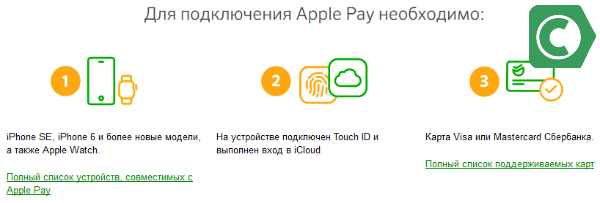
Сервис бесконтактных платежей доступен не на всех устройствах компании Apple. Сканер отпечатков пальцев и NFC-чип поддерживается в iPhone 6 и в более новых моделях. Владельцы IPhone 5-го поколения могут пользоваться услугой бесконтактных платежей только при наличии часов Apple Watch.
Для того, чтобы данная функция стала доступна, необходимо пройти простую процедуру ее подключения. В ней нет ничего сложного – она займет всего пару минут.Услуга доступна для айфонов SE, 6 и далее. Для пятого айфона понадобится подключение apple watch – платить придется через них.
Аpple pay «Сбербанк» на айфоне можно включить, сделав всего лишь несколько простых шагов. Прежде всего нужно:
- Подключиться к интернету;
- иметь на айфоне распознаватель отпечатков Touch ID;
- войти в учетную запись iCloud;
- в приложении Wallet добавить сбербанковскую карту.
Само подключение произвести очень просто:
- Понадобится «Сбербанк онлайн» – официальное приложение;
- в нем нужно нажать – «подключить на айфон» или «подключить эппл пэй»;
- простые и понятные инструкции подскажут, как добавить карточку в приложении Wallet;
- карта подключена!
Есть и второй путь, можно воспользоваться им благодаря «Мобильному банку»:
- Подключить услугу «Мобильный банк» к карте;
- установить Wallet и добавить карту туда, нажав на кнопку в виде плюса;
- еще можно привязать карту, прикрепленную к iTunes, при помощи ее кода безопасности или введения данных через камеру.

А что же с другими «яблочными» девайсами, работает ли это на них? Да, и ничуть не хуже.
Работа Apple основана на использовании NFC. NFC – это технология беспроводной передачи данных для малого радиуса действия (20 см). Работа этой технологии основана на индукции магнитного поля. В смартфоне и аппарате для оплаты встроены две маленькие антенны, при сближении которых образуется трансформатор с воздушным сердечником.
Не нужно вводить данные карты, пин-код или любую другую дополнительную информацию. Подставьте свой девайс к терминалу оплаты на несколько секунд – и надежная связь установлена. Технология Apple Pay абсолютно безопасна. Во-первых, потому что действие NFC возможно при малых радиусах, то есть отпадает возможность случайного считывания другим устройством.
Как работает Apple Pay?
Apple Pay – это современный, удобный и безопасный сервис бесконтактной оплаты товаров и услуг. Система подходит для покупок в: интернете, розничных магазинах, приложениях и так далее. Принцип работы Apple Pay очень прост. Сервис позволяет превратить почти любой гаджет в банковскую карточку, начиная от телефона и заканчивая MacBook. Вся информация о вашей карте надёжно защищена, так как она не хранится на устройстве и не передается третьим лицам.
Для оплаты достаточно поднести устройство к терминалу, поддерживающему NFC технологии. После этого, если у вас достаточно денег на счету – произойдет оплата. Все работает по такому же принципу, как и с обычными банковскими картами. Расплачиваться за покупки можно по всей России, а также за рубежом.
Некоторые страны и отдельные регионы дополнительно запрашивают ПИН-код для активации услуги бесконтактных платежей. Обычно, такое происходит в случае, когда транзакция превышает определённую сумму.
 NFC Эксперт
NFC Эксперт 